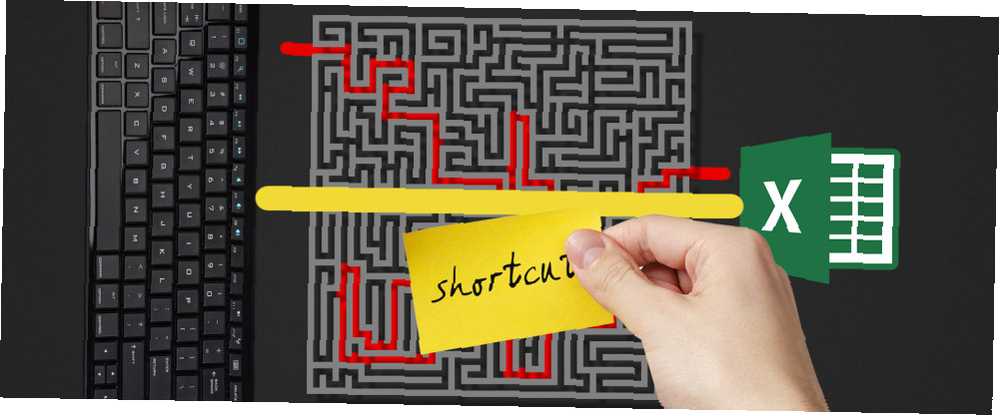
Michael Fisher
6
5276
679
Potpuno poznavanje Microsoft Officea zahtijeva upotrebu prečaca, a mi smo vam pokazali kako pronaći svaki prečac na tipkovnici koji će vam ikada trebati. Ako ste iscrpili taj popis i još uvijek pronašli neku funkciju koja nema odgovarajuću prečac na tipkovnici, možda se pitate nemate li sreće.
Dobra vijest je da niste bez sreće! Excel podržava prilagođene prečace, a mi ćemo vam pokazati kako danas stvoriti vlastiti. Pripremite se da preuzmete svoj prečac-fu na sljedeću razinu!
Napomena o zadanim prečacima na tipkovnici
Nažalost, nisu sve dobre vijesti u prilagođenom području prečaca. Dok vam Microsoft Word omogućuje prilagođavanje vlastitih prečaca na tipkovnici Postavljanje prilagođenih tipki prečaca u MS Word-u i izrada varalice Postavite prilagođene tipke prečaca u MS Word-u i napravite varalice, Excel ne nudi funkciju za nadjačavanje standardnih prečaca. Postoje tri glavne vrste prečaca na tipkovnici:
- Standardne prečice, poput CTRL + I za kurziv koji ne možete prevladati u Excelu.
- Alt prečaci na kojima pritisnete ALT tipka za aktiviranje prečaca do stavki Vrpce. Na primjer, pritiskom na ALT> N> T izabrati će Umetnuti na vrpci, a zatim s Stol opcija. Značajno je da ove vrste prečaca možete koristiti za navigaciju na računalu pomoću samo prečaca na tipkovnici. Navigacija Windowsom pomoću prečaca na tipkovnici Samo kretanje kroz Windows pomoću prečaca na tipkovnici Možda ćete znati puno tipkovnih prečaca, ali jeste li znali da biste mogli zaobići Windows bez miša? Evo kako. .
- Makro prečaci koji su prilagođeni. O njima ćemo malo raspravljati.
Iako ne možete manipulirati nijednim zadanim prečacima, još uvijek možete pristupiti prilično malo funkcionalnosti na Vrpci i koristeći makronaredbe; pa ćemo te opcije koristiti za izradu prilagođenih prečaca. Iako nisu prilagođeni, ipak biste trebali potrajati malo vremena za pregled najboljih svakodnevnih prečaca za Excel 35 Svakodnevne prečace na tipkovnici Microsoft Excel za Windows i Mac 35 Svakodnevne prečice na tipkovnici Microsoft Excel za tipkovničke prečace Windows i Mac mogu vam uštedjeti puno vrijeme! Koristite ove prečace Microsoft Excel da biste ubrzali rad s proračunskim tablicama u sustavu Windows i Mac. , isto.
1. Alatna traka za brzi pristup
Alatna traka za brzi pristup (QAT) je super korisna traka naredbi koja uvijek ostaje na vrhu zaslona. Prema zadanim postavkama uključuje samo nekoliko naredbi kao što su spremanje, poništavanje i ponavljanje (koje se mogu ukloniti jer već imaju dostupne prečace), ali možete dodati još mnogo naredbi u QAT Kako prilagoditi alatnu traku za brzi pristup MS Office 2010 Kako? Prilagodba trake za brzi pristup MS Office 2010 Traka s alatom za brzi pristup dio je MS Officea od verzije 2003, ali je došla do izražaja od uvođenja MS Office 2007 i još značajnije s MS Officeom ... .
Najbolji dio? Imajte na umu da Alt kodovi omogućuju vam pristup bilo čemu na vrpci. Kako podesiti izbornik vrpce za Windows i Office. Kako prilagoditi izbornik vrpce za Windows i Office s vrtoglavim izbornikom vrpce. Od njegovog uvođenja u sustav Office 2007, borio sam se s time da se suočim s tim. Preferirao sam metodu sustava Office 2000/2003 “skrivanje” alate koje ne koristite često…. Ako pritisnete ALT, primijetili biste da se pop-up tipke pojavljuju i u blizini QAT-a, dajući vam prečac u jednom koraku za bilo koju Excel naredbu koju želite!
9 Jednostavna podešavanja za prilagođavanje Excela vašim potrebama 9 Jednostavnih podešavanja za prilagođavanje programa Excel vašim potrebama Excel je moćan alat, ali postaje još bolji kada ga možete prilagoditi svojim potrebama. Neke od njegovih najboljih opcija sakrivene su iznutra i za vas povlačimo zavjesu. , kliknite strelicu padajućeg gumba dolje desno od trenutnih ikona i odaberite Više naredbi ... za otvaranje prozora za prilagodbu. Ovdje ćete u lijevom okviru vidjeti popis dostupnih naredbi, a desno vaše trenutne QAT naredbe.
Ako želite, možete kliknuti bilo koju naredbu s desne strane i kliknite na Ukloniti gumb da biste ga bacili ili upotrijebite gumbe sa strelicama s desne strane okvira kako biste ponovo naručili tekuće stavke. Kad ste to riješili, provjerite lijevi okvir da biste pronašli naredbe koje želite dodati.
Prema zadanom, padajući okvir iznad prikazat će samo znak Popularne naredbe, ali to možete promijeniti u Naredbe Ne u vrpci ako želite izbjeći dupliciranje onoga što je već na Vrpci. Možete i pokazati Sve naredbe, ali budite upozoreni, postoji priličan popis.
Pogledajte popis i odaberite sve funkcije kojima želite imati trenutni pristup. QAT omogućava mnoštvo naredbi, stoga se ne bojte se odabrati nekoliko svojih omiljenih ili čak pronaći neke nove značajke 8 stvari koje u uredu možete učiniti da nikad ne pomislite na 8 stvari koje možete učiniti u uredu i koje nikada niste pomislili Microsoft Office pretvara Pareto načelo na glavu: 80% njegovih korisnika koristi samo 20% značajki. Vrijeme je za ponovno otkrivanje značajki Microsoft Officea o kojima nikada niste razmišljali. Sastavili smo osam besramno korisnih produktivnosti…. Ako želite stvoriti grupe sličnih funkcija, postoji opcija koja se zove što vam omogućuje dodavanje razdjelnika između ikona.
Ako želite sačuvati svoj rad, možete upotrijebiti Uvoz izvoz gumb na stranici za izvoz prilagodbi u datoteku. Jednom kada sve uredite, samo kliknite u redu da se vratite u Excel sa svojim novim i poboljšanim QAT-om. Kad želite pristupiti nekoj od njegovih funkcija, pritisnite ALT nakon čega slijedi broj naredbe da se odmah izvrši.
Ovo je puno brže i manje neugodno 5 trikova za onemogućavanje smetnji i poboljšanje sustava Office 2013 5 Trikovi za onemogućavanje smetnji i poboljšanje sustava Office 2013 Microsoft Office 2013 dostupan je već nekoliko mjeseci, a kao što je to uvijek slučaj s novim izdanjem postoje nekoliko prepirki i smetnji koje su dovele do toga da se korisnici pitaju hoće li ... nego loviti kroz jelovnike kako bi pronašli pravu naredbu!
2. Makronaredbe
Makronaredbe su izuzetno korisna, ali često previdjena značajka sustava Office koja omogućuje snimanje niza radnji i njihovo automatsko reproduciranje. Ako imate poteškoće s pamćenjem složenih formula Trebate pomoć s Excel formulama? 7 resursa za savjetovanje Trebate pomoć s Excel formulama? 7 resursa za savjetovanje u Excelu je zlatni standard za proračunske tablice. Ako morate koristiti Excel i još se morate upoznati s njim, ovi resursi brzo će vas upoznati s osnovama i još mnogo toga. , na primjer, možete stvoriti makronaredbu da biste automatski primijenili formule na određene ćelije.
Makroi su stvarno samo Visual Basic kod koji radi Kako možete napraviti svoju vlastitu jednostavnu aplikaciju s VBA Kako možete napraviti vlastitu jednostavnu aplikaciju s VBA Za one od vas koji bi zaista voljeli moći napisati vlastiti zahtjev, ali nikada nisu upisali Jednom linijom koda prije, vodit ću vas kroz to da napravite svoj vrlo ... u pozadini kako bi Excel izveo radnje, ali ne morate znati kako programirati Kako naučiti programiranje bez svih stresova Kako naučiti programiranje Bez svih stresova Možda ste se odlučili baviti programiranjem, bilo zbog karijere, bilo samo kao hobija. Sjajno! Ali možda se počinjete osjećati preplavljeno. Nije tako sjajno. Evo pomoći da vam olakša putovanje. iskoristiti makronaredbe. Da biste započeli s njihovim korištenjem, omogućite karticu Vrpca za razvojne programere tako da otvorite Datoteka> Opcije i odaberite Prilagodite vrpcu na lijevom oknu. Na desnoj strani, provjerite razvijač je potvrđen, a zatim pritisnite u redu vratiti.
Sada možemo snimiti našu prvu makronaredbu. Kreni prema razvijač karticu na vrpci i odaberite Snimite makronaredbe. Dajte mu ime po kojem će ga pamtiti po (ne može imati razmaka), a zatim mu dodijelite ključ koji radi za vas. Okvir pokazuje CTRL + još jedan ključ, ali možete i dodati smjena unutra držiteći je dok odabirete tipku. Imajte na umu da vi limenka nadjačaj standardne prečace na tipkovnici Prečaci na tipkovnici Windows 101: The Ultimate Guide Prečaci na tipkovnici Windows 101: Vrhunski prečaci na tipkovnici mogu vam uštedjeti vrijeme. Ovladajte univerzalnim prečacima na tipkovnici Windows, trikovima s tipkovnicama za određene programe i nekoliko drugih savjeta kako ubrzati svoj rad. ovdje, pa ako pokrenete makronaredbu CTRL + Z nećete to moći koristiti za poništavanje.
Pod, ispod Spremite makronaredbe u: Odaberi Osobna makro radna bilježnica. Ovo je datoteka koja vam omogućuje dijeljenje makronaredbi između Excel radnih knjiga, što je savršeno za definiranje prečaca. Kada bismo željeli pokrenuti makronaredbe na samo jednoj radnoj knjižici, promijenili bismo ovu postavku. Dajte makronaredbi kratak opis ako želite, a zatim kliknite u redu.
Važno: Sada sve što radite bilježi makro. Svaka ćelija koju odaberete, promjene fonta koje primijenite ili znakovi koje unesete bilježe makronaredbe. Tako biste, na primjer, mogli napraviti makronaredbu koja odabire ćelije B3, tipove “test,” i oblikuje kao podebljano. Nakon što ste točno izveli radnju koju želite snimiti, odaberite Zaustavite snimanje na razvijač za završetak makronaredbe.
Nakon toga možete mu pristupiti odabirom Makro s lijeve strane razvijač kartica. To vam pokazuje popis vaših makronaredbi i možete pritisnuti Uredi za prikaz mape Visual Basic za makronaredbu - ovo je dobar način da provjerite da niste zabilježili dodatne korake, čak i ako kôd ne razumijete u potpunosti. 8 Isprobani i istiniti savjeti za učenje kako kodirati 8 Isprobao i Istiniti savjeti za učenje kako kodirati Kvalificirane programere već je godina velika potražnja, a ne čini se da će se uskoro potražnja smanjiti. Ali čak i ako nemate namjeru zaraditi za život kao… Nakon što ste zadovoljni, u bilo kojem trenutku možete pritisnuti tipku kombinacije koju ste dodijelili za pokretanje makronaredbe.
Ok, priznajem da totalno zaostajem u ovome, ali #macros u #excel !! Zaljubljen sam! Zašto tek sada otkrivam nevjerojatnost excela?
- Alyssa Spurling (@AlyssaSpurling) 9. veljače 2016
Savjet o bonusu: Možete kombinirati makronaredbe i QAT! Nakon što spremite makronaredbu, otvorite ponovo QAT izbornik i promijenite Odaberite naredbe iz okvir za Makro. Potražite ime onoga koji vam se sviđa i možete ga dodati u QAT kao i bilo koje druge akcije! Dakle, ako imate poteškoće u pamćenju kombinacija makronaredskih prečaca, možete ih postaviti na ALT i broj u QAT-u!
Što radite s makronaredbama, ovisi o vama, ali postoje brojne mogućnosti 7 zabavnih i čudnih stvari koje možete stvoriti pomoću programa Microsoft Excel 7 Zabavnih i čudnih stvari koje možete stvoriti pomoću programa Microsoft Excel Zamislite da je Excel bio zabavan! Excel nudi obilje mogućnosti za projekte koji nadilaze njegovu namjenu. Jedino ograničenje je vaša mašta. Evo najkreativnijih primjera kako ljudi koriste Excel. , Redovito razmišljajte o bilo čemu što radite u Excelu i pokušajte napraviti makronaredbu za to. Automatizacija ovih zamornih zadataka mogla bi vam uštedjeti sate ako ih počnete redovito koristiti!
Koje su vaše najbolje prečice?
Sada ne morate gubiti vrijeme na izvršavanje ponavljajućih zadataka ili lov kroz Excel izbornike da biste pronašli tu jednu funkciju. Prečaci će trebati neko vrijeme za postavljanje i razlikuju se za sve, ali su bitni za učinkovitost Excela. Makroi zaista nisu zastrašujući nakon što ste ih napravili i nema razloga da ne upotrebljavate QAT. Pravilo prečaca!
Ne dozvolite da vaš prečac zavlada sada! Provjerite gornje prečace na tipkovnici za Word, Excel i PowerPoint 60 Essential Microsoft Office tipkovne prečace za Word, Excel i PowerPoint 60 Essential Microsoft Office tipkovne prečace za Word, Excel i PowerPoint Stotine prečica na tipkovnici dostupne su u sustavu Office, ali ove su najvažnije koje biste trebali znati jer će vam uštedjeti puno vremena. .
Koje ste prečace stvorili pomoću ovih metoda? Radujem se što ću u komentare čuti vaše najbolje makronaredbe!
Kreditna slika: drži ljepljivu bilješku GooDween123 putem Shutterstocka











